
ubuntu18.04备份还原迁移
时间:2023-06-05 来源:网络 人气:
在数字化时代,数据已经成为了我们生活中的重要组成部分。无论是个人用户还是企业机构,都需要对自己的数据进行备份、还原和迁移操作。而对于使用ubuntu18.04系统的用户来说,备份还原迁移操作也非常重要,因为这样可以避免数据丢失和损坏,保证数据的安全性和完整性。本文将介绍ubuntu18.04备份还原迁移的相关知识和技巧。
一、备份操作
首先,我们需要了解什么是备份操作。备份是指将计算机上的数据复制到另一个位置或设备上,以便在需要时可以恢复数据。ubuntu18.04系统中有多种方式可以进行备份操作,包括使用命令行工具、使用图形界面工具等。
1.使用命令行工具进行备份
在ubuntu18.04系统中,可以使用tar命令对文件夹进行打包备份。例如:
bash
tar-cvpzfbackup.tar.gz/home/user/Documents
这个命令会将/home/user/Documents目录下的所有文件和子目录打包成backup.tar.gz文件,并压缩文件以节省磁盘空间。
2.使用图形界面工具进行备份
ubuntu18.04系统中也提供了图形界面工具DejaDup,可以帮助用户进行备份操作。使用方法如下:
(1)打开DejaDup应用程序;
(2)选择要备份的文件夹或文件类型;
(3)选择备份目标位置,可以是本地硬盘、网络共享文件夹、外部设备等;
(4)设置备份计划,可以选择手动备份或定期自动备份;
(5)开始备份。
二、还原操作
当数据丢失或损坏时,需要进行还原操作。在ubuntu18.04系统中,可以使用命令行工具或图形界面工具进行还原操作。
1.使用命令行工具进行还原
使用tar命令进行还原操作时,需要先解压缩备份文件,例如:
bash
tar-xvpzfbackup.tar.gz-C/home/user/restore
这个命令会将backup.tar.gz文件解压缩到/home/user/restore目录下。
2.使用图形界面工具进行还原
使用DejaDup进行还原操作时,可以按照以下步骤进行:
(1)打开DejaDup应用程序;
(2)选择要还原的备份文件;
(3)选择还原目标位置;
(4)开始还原。
三、迁移操作
当需要将数据从一个设备迁移到另一个设备时,需要进行迁移操作。在ubuntu18.04系统中,可以使用命令行工具或图形界面工具进行迁移操作。
1.使用命令行工具进行迁移
使用rsync命令进行迁移操作时,例如:
bash
rsync-avzh/home/user/Documentsuser@192.168.1.100:/home/user/Documents
这个命令会将/home/user/Documents目录下的所有文件和子目录复制到192.168.1.100主机的/home/user/Documents目录下。
2.使用图形界面工具进行迁移
使用DejaDup进行迁移操作时,可以按照以下步骤进行:
(1)打开DejaDup应用程序;
(2)选择要迁移的备份文件;
(3)选择迁移目标位置;
(4)开始迁移。
四、总结
在数字化时代,数据备份、还原和迁移已经成为了我们生活中不可或缺的一部分。而ubuntu18.04系统提供了多种方式来帮助用户进行这些操作,包括命令行工具和图形界面工具。通过备份、还原和迁移操作,可以保证数据的安全性和完整性,避免数据丢失和损坏。
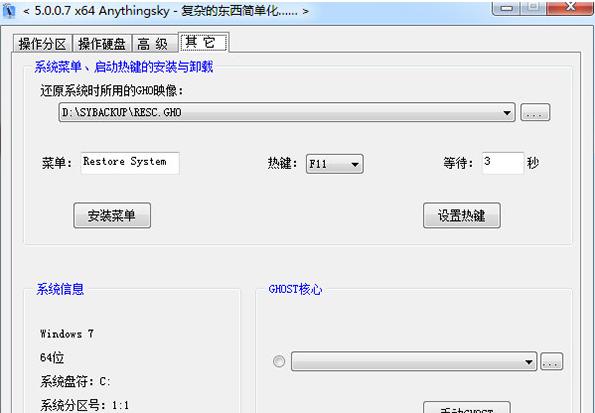
whatsapp官网版下载:https://cjge-manuscriptcentral.com/software/4773.html
相关推荐
教程资讯
教程资讯排行

系统教程
-
标签arclist报错:指定属性 typeid 的栏目ID不存在。












